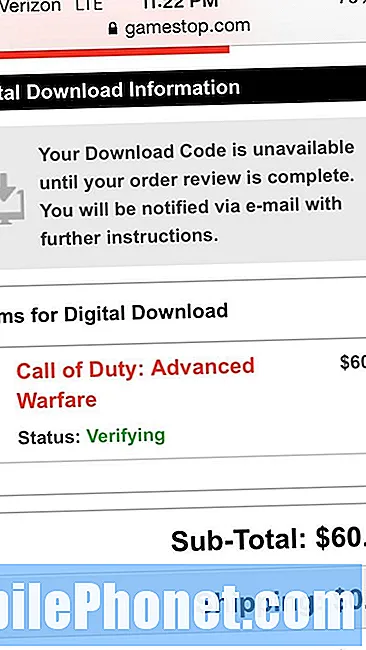Садржај
- Како поправити иОС 10 инсталацијске проблеме
- Како поправити иОС 10 Блуетоотх проблеме
- Како поправити иОС 10 проблема са батеријом
- Како поправити иОС 10 Ви-Фи проблеме
- Како поправити иОС 10 Тоуцх ИД проблеме
- Како поправити иОС 10 Целлулар Дата Проблемс
- Како поправити иОС 10 Тоуцхсцреен проблеме
- Како поправити иОС 10 Апп Проблемс
- Како да побољшате перформансе иОС 10
- Како поправити иОС 10 иМессаге проблема
- Како поправити иОС 10 Хеи Сири Проблемс
- Како поправити иОС 10 звучне проблеме
- Како поправити иОС 10 ПЦ или Мац Цоннецтион проблеме
- Како поправити иОС 10 подићи на пробудити проблеме
- Како поправити иОС 10 Ландсцапе Иссуес
- Како поправити иОС 10 Рандом Ребоотс
- Како поправити иОС 10 проблеме ако ништа друго не ради
- Инсталирајте иОС 12.2 за бољу безбедност
Проблеми са иОС 10 настављају да муче многе кориснике иПхоне-а, иПад-а и иПод тоуцх-а док гурамо дубље у 2018. Ако наиђете на проблем са иОС 10 на свом уређају, покушајте са поправком са ове листе пре него што однесете уређај до локалне Аппле Сторе.
Апплеов оперативни систем иОС 10 је стабилан за многе кориснике, али проблеми су фрустрирајући иОС 10.3.2 и иОС 10.3.3 корисници и они на старијим верзијама иОС-а 10. Ово не би требало да буде велико изненађење.
ИОС ажурирања, чак и ажурирања која пролазе кроз Аппле-ов бета процес, увек су препуна проблема. Проблеми са апликацијама, услугама и перформансама су веома чести.
Аппле неће више издавати иОС 10 ажурирања, што значи да они који имају старији иПхоне, иПад или иПод модел сами раде.
Ако је ваш уређај компатибилан са иОС 11, можете покушати надоградњу на Аппле-ов тренутни оперативни систем. Уређаји који су компатибилни са иОС 11 такође су компатибилни са иОС 12. Аппле иОС 12 упдате долази са различитим побољшањима перформанси.
Ако сте заглавили на иОС 10 или тренутно не желите да га надоградите, овај водич ће вам показати како да поправите најчешће проблеме са иОС 10. Ако приметите екстремно трошење батерије, проблем са Блуетоотх-ом или неуобичајено кашњење, погледајте нашу листу пре него што закажете састанак са Аппле Гениус-ом.
Како поправити иОС 10 инсталацијске проблеме
Проблеми са инсталацијом погађају сваку појединачну иОС надоградњу.
Најчешћи проблем инсталације је онај гдје се процес преузимања / инсталације заглави / замрзне. Бројни будући корисници иОС 10 већ су се сусрели са овим проблемом и очекујемо да ће проблем бити проблем у току животног века ажурирања за иОС 10.
Срећом, постоји врло једноставно решење које би требало да убрза процес инсталације на вашем иПхоне-у, иПад-у и / или иПод тоуцх-у.

Ако се ваш довнлоад за иОС 10 заглави, држите притиснуто дугме за почетну страницу и дугме за напајање (смањивање јачине звука и дугме за напајање на иПхоне 7 / иПхоне 7 Плус) истовремено да бисте извршили ресетовање. Уређај ће се аутоматски искључити у року од 10 секунди.
Затим ће се поново укључити и моћи ћете да прођете кроз процес преузимања и инсталације иОС 10.
Како поправити иОС 10 Блуетоотх проблеме
Проблеми са Блуетоотх-ом су међу најчешћим иОС проблемима и већ смо видели тону жалби везаних за иОС 10 Блуетоотх проблеме.
Блуетоотх није стабилан !!!
иПАД Аир - иОС 10.3.3- Марцо Ф.И. О 'Релли (@МарцоФИОРелли) 20. јул 2017. т
Корисници иОС 10 пријављују неисправне Блуетоотх везе са звучницима, слушалицама и Блуетоотх звуком у аутомобилу. Ови проблеми могу бити мало тежи за поправку, али имамо неке правне лијекове који би требали уклонити проблем (е), барем привремено.
Прво, покушајте да заборавите Блуетоотх везу. Да бисте заборавили Блуетоотх везу на свом уређају, идите у Подешавања> Блуетоотх> Изаберите везу помоћу картице кружног плавог и> Додирните Заборави овај уређај. Када се ово заврши, покушајте да се поново повежете.
Ако још увек не можете да се повежете, време је да предузмете драстичне мере. Прво покушајте да ресетујете мрежне поставке уређаја. Да бисте то урадили, идите у Подешавања> Опште> Ресет> Ресетуј мрежна подешавања. Потребно је неколико секунди да се заврши и ваш уређај ће заборавити познате Блуетоотх уређаје. Поново се повежите и покушајте поново.

Ако је и даље сломљена, ресетирајте све поставке. Ово је радило за нас и друге у прошлости и вриједи покушати ако ништа не ради.
Да бисте то урадили, идите у Подешавања> Опште> Ресет> Ресетуј све поставке. Ово ће потрајати неколико минута да би се завршило и након што се заврши, подешавања уређаја ће бити враћена на фабричке вредности. Уверите се да имате при руци Ви-Фи лозинке јер ће их ваш уређај заборавити.
Ако вам ови кораци не успеју, консултујте упутство за ваш Блуетоотх уређај, и ако је потребно, упутство за ваш аутомобил.
Ако имате проблема са Блуетоотх везом у аутомобилу и не можете пронаћи ручно решење, можда ћете морати да га однесете продавцу / стручњаку да бисте видели да ли могу да дијагностикују проблем. Можда ћете морати да урадите више него што ћете заборавити Блуетоотх мреже.
Како поправити иОС 10 проблема са батеријом
Изненађење, изненађење. Неки власници иОС 10 након инсталирања најновије надоградње имају проблема са трајањем батерије. Проблеми са радом батерије су међу најчешћим иОС проблемима и они ће мучити иОС 10 кориснике у наредним месецима.
Ако видите проблеме са батеријом иОС 10 и када сте управо преузели иОС 10, сачекајте неколико дана пре него што урадите било шта. Понекад је потребно неколико дана да се нова ажурирања сместе.

Ако из неког разлога примијетите неуобичајено трошење батерије на вашем иПхонеу или иПаду након два дана, вријеме је да подузмете нешто.
Саставили смо листу исправки за уобичајене проблеме у животу на иОС 10 батерији. Ови поправци су радили за нас и многе друге и вреди их погледати ако желите да решите проблем са столице на рачунару, а не у Аппле продавници.
Како поправити иОС 10 Ви-Фи проблеме
Корисници иОС 10 упали су у низ проблема са Ви-Фи везом. Ево како можете да покушате и поправите покварени Ви-Фи на иОС 10.
@Аппле @АпплеСуппорт сортирај овај проблем са сиромашним вифи који је широко пријављен са иОС 10.3.2 иПхоне 6с + & иПадс = бин
- Никки Доутхваите (@сцариник) 12. јул 2017. т
Пре него што почнете да се играте са иОС 10 и вашим подешавањима, препоручујемо вам да погледате ситуацију у рутеру / модему.
Ако изненада наиђете на проблеме на познатој мрежи, покушајте да искључите рутер на солидан минут пре него што га поново прикључите.
Такође можете проверити да ли постоји ажурирање фирмвера иако ће многи рутери аутоматски инсталирати ажурирања. Сваки рутер је другачији тако да ћете морати да проучите ваш приручник како да то урадите.
Ако не можете да приступите рутеру или сте сигурни да то нема никакве везе са њим, време је да уђете у иОС 10 на свом уређају.

Ако наиђете на Ви-Фи проблеме на иОС-у 10, прво ћете желети да заборавите мрежу која узрокује проблеме и покушајте да се поново повежете са њом. Идите у Подешавања> Ви-Фи> Изаберите везу> Додирните Заборавите ову мрежу на врху екрана. Поново се повежите ако можете и проверите брзине.
Ако то не успе, време је да ресетујете мрежна подешавања. Да бисте то урадили, идите у Сеттингс> Генерал> Ресет> Ресет Нетворк Сеттингс.
Потребно је само неколико секунди да се заврши иако ћете изгубити познате лозинке. Проверите да ли имате лозинке за Ви-Фи пре него што то урадите.
Ако ниједан од ових поправака не ради за вас, можете се упутити за неке друге потенцијалне поправке. Аппле такође има сопствени водич за Ви-Фи проблеме који су на располагању, па се побрините да и тамо погледате.
Како поправити иОС 10 Тоуцх ИД проблеме
Ако ваш Тоуцх ИД почне да делује након инсталације ажурирања за иОС 10, не паничите. Проблеми са ИД-ом додира су веома чести и постоје потенцијални поправци за отиске прстију који се не читају и проблеми са Тоуцх ИД-ом у Апп Сторе-у.
Од ажурирања на иОС 10.3.3, ТоуцхИД не препознаје моје отиске прстију. :(
- Ериц Схепхерд (@схеппи) 19. јул 2017. т
Ако ваш Тоуцх ИД изненада престане да ради са иОС 10, прва ствар коју треба да урадите је поново тренирати своје отиске прстију. Уверите се да су прљавштина и зној уклоњени са сензора за додирни ИД и да је уље уклоњено из ваших руку. Желиш фину чисту штампу.
После тога, идите на Подешавања> Додирни ИД и лозинку> Унесите свој приступни код. На следећем екрану превуците са десне на лево на сваком отиску да бисте их обрисали. Када се ово заврши, можете додирнути Адд а Фингерпринт… да бисте поново тренирали свој Тоуцх ИД.

Ако се ваши иОС 10 Тоуцх ИД проблеми односе на Апп Сторе, ево могуће поправке. Прво идите у Сеттингс> Тоуцх ИД & Пассцоде> Ентер иоур Пассцоде.
Након тога искључите иТунес и Апп Сторе. Поново покрените иПхоне или иПад. Вратите се на Тоуцх ИД & Пассцоде у поставкама и поново укључите иТунес и Апп Сторе. Ово је поправило проблеме са Тоуцх ИД-ом за нас и друге у прошлости.
Ако ИД додирне престаје да ради, можете покушати да ресетујете телефон тако што ћете држати притиснуто дугме „Почетак“ и дугме за напајање (смањивање јачине звука и дугме за напајање на иПхоне 7 / иПхоне 7 Плус) у трајању од 10 секунди или док се телефон не покрене.
Ако брзи поправак не успе, можда ћете желети да покушате са фабричким ресетовањем. Упутства се могу наћи на дну ове странице. То је дугачак процес, али је познато решење за главне проблеме са ИД-ом.
Како поправити иОС 10 Целлулар Дата Проблемс
Корисници иОС 10 се већ жале на проблеме са мобилним подацима и очекујемо да ће се жалбе покупити (као и увек) у наредним седмицама.
Ове, као што су Ви-Фи и Блуетоотх проблеми, могу бити тешко да се забоде и поправљају, али постоји неколико лекова које можете пробати ако почнете да имате проблема.
@ТМобиле Шта је са овом иОС 10.3 упдате-ом која утиче на мобилну услугу ... Мислила сам да је ово прошло прошле године!?!
- Јессие Раи (@МрЈеиРеи) Марцх 29, 2017
Прво, желите да будете сигурни да ваш провајдер услуге не доживи прекид. Прекиди рада су уобичајени и желите да проверите детаље у друштвеним медијима и на веб локацији вашег оператера.
Ако сте сигурни да то није прекид, покушајте поново да покренете уређај. Угасите га, а затим га поново укључите да видите да ли то помаже.

Ако се не активира у авионском режиму 30 секунди пре него што се искључи. Авионски режим убија све везе на вашем уређају и овај брзи поправак је ријешио проблеме са мобилним подацима за неке кориснике у прошлости.
Такође препоручујемо да искључите Целлулар Дата и / или ЛТЕ да бисте видели да ли то помаже у ублажавању проблема. Да бисте привремено искључили ЛТЕ, идите у Сеттингс> Целлулар> Енабле ЛТЕ> Офф. Поново га укључите када / ако вам је потребна.
Да бисте потпуно искључили мобилне податке без искључивања других услуга, идите у Подешавања> Ћелијски> Станични подаци> Искључено. Вратите га на 30 секунди касније да видите да ли су се ствари побољшале.
Како поправити иОС 10 Тоуцхсцреен проблеме
Ако екран вашег уређаја престане да реагује са иОС 10 на броду, не морате да идете у Аппле продавницу. Ипак.
Да ли је прерано почети теорије завере о иОС 10.3? Кунем се да је мој иПад спорији и да се екран осетио: - /
- Лт Цмдр Тимми (@хомебрандцола) 29 марта 2017
Проблеми са екраном осетљивим на додир су уобичајени и могу се појавити у било ком тренутку. Ако наиђете на проблеме са иОС 10 и уређајем, предузмите ове кораке.
Ако екран вашег иПхоне / иПад уређаја престане да реагује на додире и превлачење, желите да истовремено држите дугме за напајање и дугме за почетну страницу (смањивање јачине звука и дугме за напајање на уређају иПхоне 7 / иПхоне 7 Плус). Ваш телефон ће се поново покренути за неколико секунди и проблеми ће нестати.
Ако не ради први пут, покушајте поново док не проради. У прошлости су снимљена три хард диска за проблеме са закашњењем екрана осетљивим на додир да би нестали на нашим уређајима.
Како поправити иОС 10 Апп Проблемс
иОС 10 и неке апликације се не слажу. У неким случајевима, програмери кажу иПхоне и иПад корисницима да у потпуности избегну ажурирање док се не пронађу исправке. Други су већ објавили ажурирања подршке за Аппле-ов нови софтвер.
@вхениворк ваша апликација наставља да се смрзава на иОС 10.3.3 да ли радите на поправљању?
- Давид (@ Дахв33д_) 21. јул 2017
Ако наиђете на проблем са апликацијом треће стране, проверите да ли постоји ажурирање подршке за иОС 10 на Апп Сторе-у.
Постоји добра шанса да је програмер издао ажурирање које долази са функцијама и исправкама за иОС 10. Проверите да ли сте прочитали рецензије од корисника иОС 10 пре него што их инсталирате.
Ако имате најновију верзију и наиђете на проблеме које не можете да поправите, покушајте поново да инсталирате апликацију. Уверите се да су сви ваши подаци сигурносно копирани пре него што то урадите.
Ако то не успије, морат ћете контактирати развојног програмера и пријавити проблем тако да може ријешити проблем у будућем ажурирању.

Ако је ваш проблем са преузимањем апликације из Апп Сторе-а, покушајте поново да покренете уређај. Ако сте повезани на интернет и апликација се не преузима, притисните и држите дугме за напајање и дугме за почетни екран (смањивање јачине звука и дугме за напајање на уређају иПхоне 7 / иПхоне 7 Плус) и поново покрените телефон или таблет.
Ако је преузимање још увек заглављено, брзо притисните “Упдате” на апликацији пре него што се појави симбол “Опен”. Можда ће бити потребно 10 или више пута да се преузимање учини тако да ћете морати да будете стрпљиви.
Како да побољшате перформансе иОС 10
Ако имате проблема са перформансама иОС 10 као што је кашњење, пожелећете да погледате нашу листу савета за побољшање флуидности иОС-а.
Ако приметите муцање када мењате апликације, покушајте да прилагодите брзину клика дугмета за почетну страницу. Да бисте то урадили, идите у Сеттингс> Генерал> Аццессибилити> Хоме Буттон.
@ АпплесСуппорт сам доживљава озбиљан заостајање анимације све преко мог телефона изборника и пописа, што могу учинити? иОС 10.2
- Саеид (@ с4е1д) Јануари 4, 2017
То може бити тешко поправити, посебно на старијим уређајима као што је иПхоне 5, а можда ћете морати да загризете метак и извршите фабричко ресетовање.
Ако се бавите неочекиваним проблемима са искључивањем на вашем уређају иПхоне 6, можда ћете моћи да набавите замену за Аппле. Да бисте утврдили да ли имате право на замену, проверите Апплеов водич да бисте видели да ли имате право на замену.
Такође смо саставили листу савета за побољшање перформанси иОС 10, па погледајте оне пре него што поново подесите уређај или га однесете у Аппле.
Како поправити иОС 10 иМессаге проблема
Ажурирање за иОС 10 доноси нове могућности апликацији Мессагес иако су многи проблеми у иОС 10 порукама које видимо стари и изузетно чести.
Ох цоол, надограђен на иОС 10.3 и сада се не могу пријавити на иМессаге сервер, забавно
- сам (@схлинцолн) 29. март 2017
Ако порука почне да делује на било који начин, препоручујемо да је искључите на минут и поново укључите. Идите у Сеттингс> Мессагес> Тоггле иМессаге, а затим поново укључите.
Ако и даље имате проблема са слањем или примањем порука, поново покрените иПхоне, иПад или иПод тоуцх да бисте видели да ли то помаже.
Ако се то не деси, крените у подешавања и вратите мрежна подешавања. Идите у Сеттингс> Генерал> Ресет> Ресет Нетворк Сеттингс. Припремите своје лозинке за Ви-Фи јер ће то узроковати да их уређај заборави.
Како поправити иОС 10 Хеи Сири Проблемс
Ако функција "Хеи Сири" престане да функционише исправно након надоградње на најновију верзију иОС-а 10, постоји неколико потенцијалних решења за пробање пре него што контактирате Аппле подршку.
Хеи @АпплеСуппорт има проблема са Хеи Сири од ВатцхОС 3иОС / 10 на оригиналу од нерђајућег челика и Нике + Аппле Ватцх. Јужноафричка Сири.
- Миднигхт Свами (@ниц_моррис) 22.12.2016
Прва ствар коју треба урадити је да се осигура да је Хеи Сири укључен. Да бисте то урадили, идите у Сеттингс> Сири и проверите да ли све изгледа добро.
Ако то не успе, имали смо среће да искључимо Сири, поново покренемо уређај, а затим поново укључимо Сири када се уређај поново покрене.
Ако то не помогне, покушајте да вратите сва подешавања на почетне вредности. Идите у Сеттингс> Генерал> Ресет> Ресет Алл Сеттингс.
Како поправити иОС 10 звучне проблеме
Ако почнете да приметите проблеме са звуком (изобличење, замућеност, недостатак звука, итд.), Ево неколико ствари које треба испробати.
Прво покушајте са једноставним поновним покретањем. Искључите свој иПхоне или иПад и укључите га да бисте видели да ли то помаже. Ово је за нас радило у прошлости.
Такође вам препоручујемо да завирите у решетку звучника како бисте се уверили да нема проблема са стварањем прљавштине. Ако приметите нешто, пажљиво га уклоните и видите да ли то побољшава ваш звук.
Ако ништа од тога не помогне, покушајте искључити и укључити Блуетоотх. Ако имате проблема са одређеном апликацијом, покушајте да преузмете најновије ажурирање.
Како поправити иОС 10 ПЦ или Мац Цоннецтион проблеме
Ако не можете да повежете уређај који користи иОС 10 са Мац-ом или рачунаром који користи иТунес, не паничите. Постоји неколико познатих лекова за овај проблем.
Прво, уверите се да користите најновију верзију иТунес-а. Да бисте то урадили, у иТунес-у изаберите картицу иТунес у горњем левом углу и кликните на Абоут иТунес. Тренутна верзија је 12.5.5. Ако нисте на томе, преузмите најновију надоградњу преко картице иТунес> Провери ажурирање.
Ако користите Мац, морате да користите ОС Кс 10.9.5 или новији да бисте подржали уређаје који покрећу иТунес и иОС 10.
Ако користите Виндовс рачунар и заштитни зид, погледајте овај водич компаније Аппле. Ватрозид можда блокира вашу синхронизацију.
Како поправити иОС 10 подићи на пробудити проблеме
Функција Раисе то Ваке за иОС 10 наводно изазива проблеме за неке кориснике иПхоне уређаја. Ако приметите проблеме са овом популарном функцијом, ево неколико могућих решења за покушај.

Прво покушајте да га искључите и поново укључите. Да бисте то урадили, идите у Сеттингс> Дисплаи & Бригхтнесс и подесите Раисе то Ваке офф. Поново га укључите да видите да ли то помаже.
Ако то не помогне, поново покрените уређај.
Како поправити иОС 10 Ландсцапе Иссуес
Ако се ваш иПхоне или иПад заглави у режиму пејзажа, ево како ћете га уклонити.
Прво покушајте да закључате и откључате уређај. Притисните дугме за напајање, а затим откључајте телефон помоћу ПИН-а или отиска прста да бисте видели да ли то помаже.
Ако то не помогне, покушајте поново да покренете иПхоне или иПад. Ово ће обично избацити проблем.
Ако то не успије, покушајте искључити опцију Смањење покрета. Да бисте то урадили, идите у Подешавања> Опште> Приступачност и искључите опцију Смањење кретања.
Како поправити иОС 10 Рандом Ребоотс
Ако се ваш телефон или таблет почне насумично поновно покретати (на тренутак постаје црн, а затим се враћа, он постаје црн, а видите Аппле логотип, итд.) Ево неколико могућих поправки које можете испробати.
Прво, поново покрените телефон. Можете га искључити преко дугмета за напајање или можете покушати да држите дугме за напајање и кућни тастер. Ако користите иПхоне 7 или иПхоне 7 Плус, држите притиснут тастер за смањивање јачине звука и дугме за напајање.
Ако и даље приметите проблеме са поновним покретањем система, ажурирајте апликације. Ако вам то не помогне, треба да преузмете најновију верзију иОС-а да бисте видели да ли то изоставља ваше проблеме.
Како поправити иОС 10 проблеме ако ништа друго не ради
Ако ваш проблем са иОС 10 није наведен овде или ти поправци не помажу, постоји неколико других решења која препоручујемо.
Ако желите да наставите да покушавате да дијагностикујете проблем са ваше столице, идите на Апплеове форуме и затражите помоћ. Само се побрини да то урадиш на правом месту. Ако не можете да пронађете поправку тамо, време је да заузмете драстичнији приступ.
Можете покушати да поништите претходну верзију иОС-а да бисте видели да ли то побољшава перформансе. Не постоји гаранција да ће се то догодити, али не постоји ни гаранција да неће.
Ако вам је доста и још увек не желите да се померате са столице, можете да вратите фабричке вредности или да их вратите из резервне копије.
Фабрички ресет ће обрисати све на телефону или таблету и вратити га онако како је било када сте први пут купили уређај, тако да ћете морати да се уверите да је све и све што вам је стало (фотографије, видео снимци, итд.) Резервисано прописно.
Да бисте извршили потпуно враћање на фабричка подешавања на иПхоне или иПад-у, идите на Подешавања> Опште> Ресет> Избриши сав садржај и подешавања. Опет, ово би требало користити само као крајње средство.
Ако вам је добро да изађете из куће, препоручујемо да уређај однесете у локалну Аппле Сторе. Закажите састанак у Гениус бару и погледајте да ли генијалци могу да дијагностикују ваш иОС 10 проблем.
Ако бисте радије ступили у контакт са Аппле-ом, покушајте да пингујете Аппле подршку преко свог Твиттер налога. Подршку за Аппле можете наћи и на вебсајту компаније.
4 разлога да не инсталирате иОС 12.2 и 9 разлога